Salah satu fitur penting dari pengelola kata sandi mana pun adalah dapat diakses di banyak platform. Memiliki aplikasi di berbagai platform memungkinkan pengguna mengakses kata sandi mereka dengan mudah di platform apa pun kapan pun mereka membutuhkannya. Salah satu masalah yang dapat Anda hadapi dengan beberapa contoh pengelola kata sandi terbuka adalah bahwa basis data kata sandi tidak disinkronkan dengan sempurna. Mengirim perubahan apa pun yang dibuat ke server pusat dan kemudian mendorongnya ke semua perangkat lain menghabiskan banyak baterai dan jaringan.
Bitwarden secara otomatis menyinkronkan brankas lokal dengan cloud vault setiap beberapa menit. Ini baik-baik saja untuk kasus penggunaan normal. Misalkan Anda baru saja menambahkan kata sandi atau mengedit entri pada satu platform. Dalam hal ini, itu berarti itu tidak akan segera ditransfer ke perangkat lain. Anda mungkin harus menunggu beberapa menit untuk mendapatkannya. Namun, jika Anda menunggu perubahan untuk mendorong ke brankas web atau ke ekstensi browser, Anda dapat secara manual memaksa platform untuk menyinkronkan ulang dan mendapatkan perubahan sesegera mungkin.
Cara Menyinkronkan Vault Anda Secara Manual di Ekstensi Browser
Untuk menyinkronkan ekstensi browser, buka panel ekstensi dengan mengklik ikon Bitwarden. Selanjutnya, di panel ekstensi, alihkan ke tab pengaturan, dan klik "Sinkronkan." Di halaman baru, klik "Sinkronkan brankas sekarang."
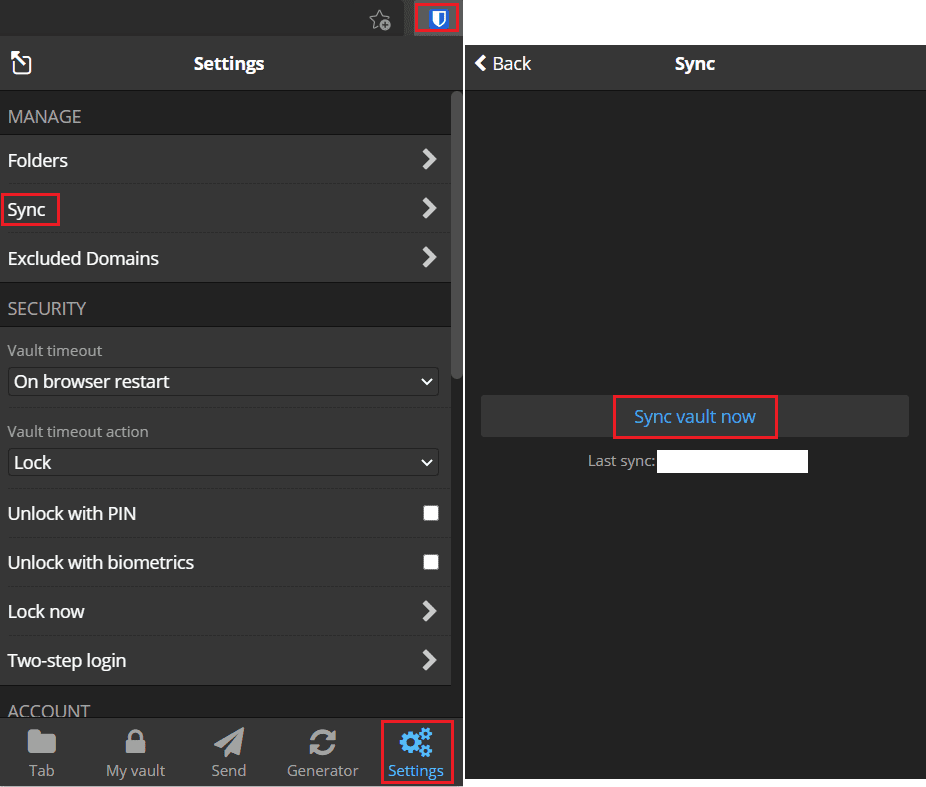
Cara Menyinkronkan Vault Anda Secara Manual di Situs Web
Menyinkronkan situs web sangat mudah. Cukup klik ke salah satu tab berbeda di bagian atas: Kirim, Alat, atau Pengaturan, lalu klik kembali ke tab “Vault saya”. Saat tab "Vault saya" dimuat, itu akan memuat versi terbaru dari database.
Jika Anda menggunakan dua contoh pengelola kata sandi sekaligus, diperlukan sedikit waktu agar perubahan disinkronkan dari satu perangkat ke perangkat lainnya. Dengan mengikuti langkah-langkah dalam panduan ini, Anda dapat secara manual memaksa Bitwarden untuk menyinkronkan, menghemat waktu Anda.